挂载/卸载磁盘
登录
用Linux 的SSH 登陆软件(xshell 或者putty) 登陆主机服务器。
查看磁盘信息
在没有分区和格式化数据盘之前,使用 df –h(回车)命令,是无法看到数据盘的,可以使fdisk -l(回车)命令查看。如下图: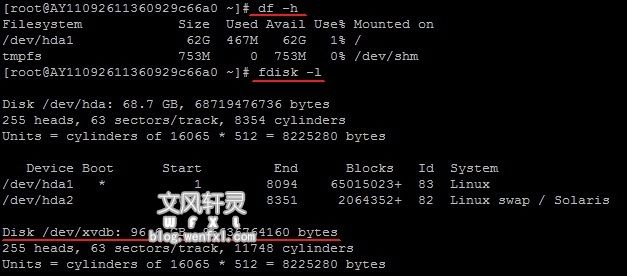
友情提示:若您执行fdisk -l命令,发现没有 /dev/xvdb、/dev/xsdb、/dev/sdb、/dev/xsdb等任意一个,表示您的云服务无数据盘,那么您无需进行挂载,此时该教程对您不适用
对数据盘进行分区
执行fdisk -S 56 /dev/xvdb(回车) 命令,对数据盘进行分区;
根据提示,依次输入
n(回车)p(回车)1(回车)(直接回车)(直接回车)wq(回车)
分区就开始了,很快就会完成。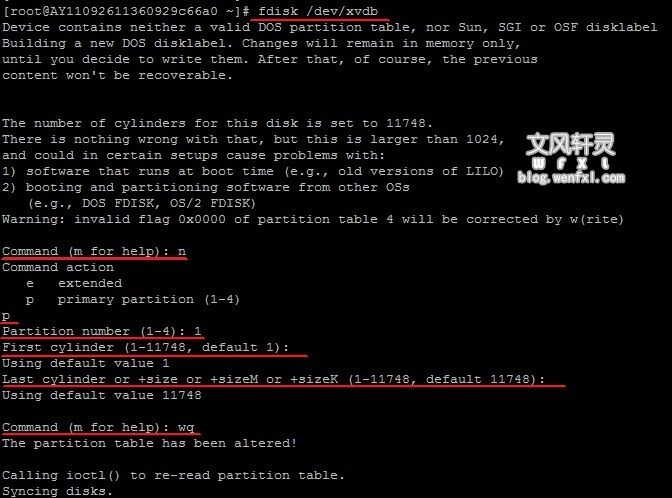
查看新分区
使用fdisk -l命令可以看到,新的分区xvdb1已经建立完成了。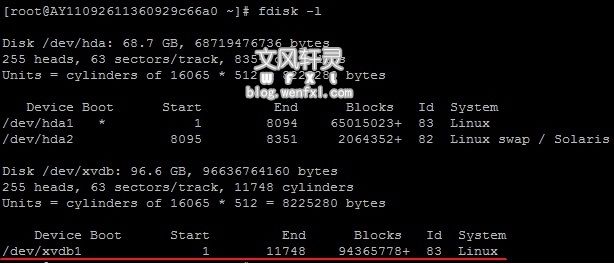
格式化新分区
使用mkfs.ext3 /dev/xvdb1命令对新分区进行格式化,格式化的时间根据硬盘大小有所不同。
(也可自主决定选用 ext4 格式)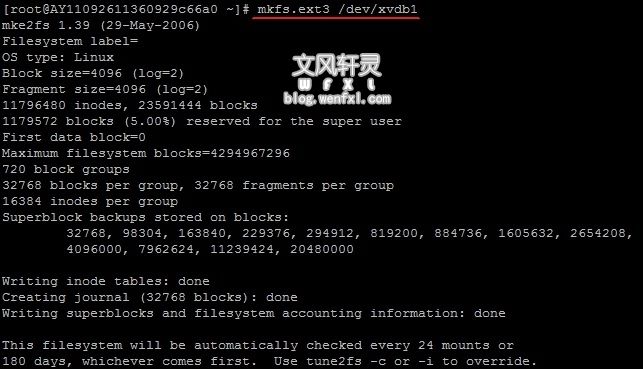
建立挂载目录
mkdir /mnt/xvdb1
mount /dev/xvdb1 /mnt/xvdb1 --------挂载到/mnt/sdb1目录下
这里要说一点的是,因为我系统盘里有www目录,先把数据盘挂载到其他盘。然后进行数据转移,在把数据盘挂载到www目录下,另外一篇《linux www目录大小调整或增加分区/硬盘的方法》会写
添加分区信息
使用echo '/dev/xvdb1 /mnt/xvdb1 ext3 defaults 0 0' >> /etc/fstab命令 回车写入新分区信息。
然后使用cat /etc/fstab命令查看,出现以下信息就表示写入成功。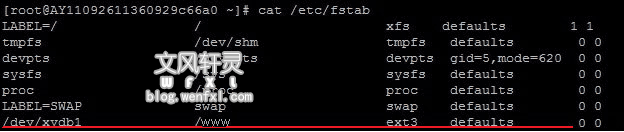
输入reboot重启服务器 开机输入df -h查看dev/xvdb1还在就可以使用了
卸载分区
umount /dev/xvdb1-------卸载分区fdisk /dev/xvdb-------根据提示输入d,删除分区
本文共 407 个字数,平均阅读时长 ≈ 2分钟
喜欢就支持一下吧
本站为个人博客,博客所发布的一切破解补丁、注册机和注册信息及软件的文章仅限用于学习和研究目的。
不得将上述内容用于商业或者非法用途,否则,一切后果请用户自负。
本站信息来自网络,版权争议与本站无关,您必须在下载后的24个小时之内从您的电脑中彻底删除上述内容。
访问和下载本站内容,说明您已同意上述条款。
本站不贩卖软件,所有内容不作为商业行为。如果有侵犯您的权益请点击“关于”联系WFXL,核实后会及时删除
版权属于:轩灵
作品采用《署名-非商业性使用-相同方式共享 4.0 国际 (CC BY-NC-SA 4.0)》许可协议授权
评论 抢沙发
